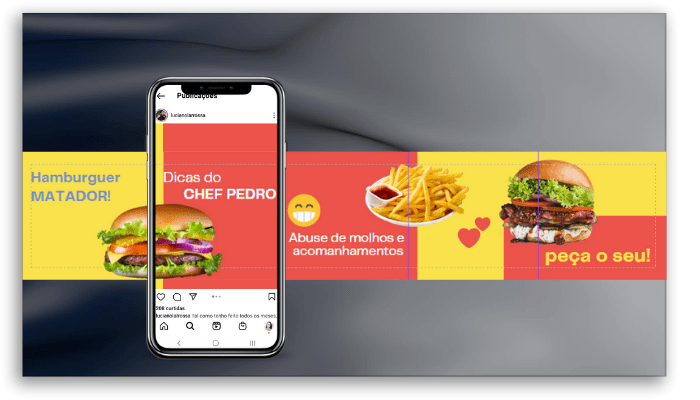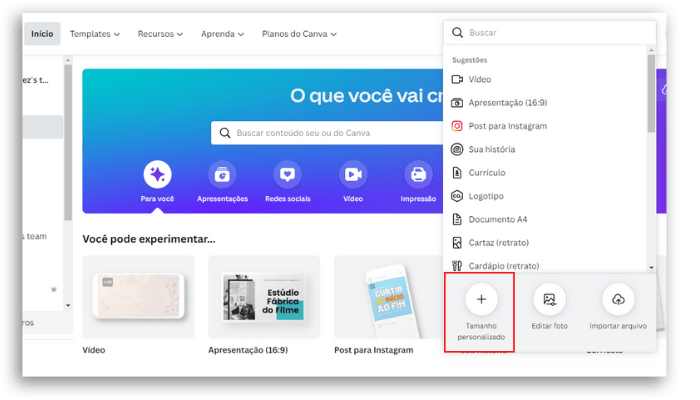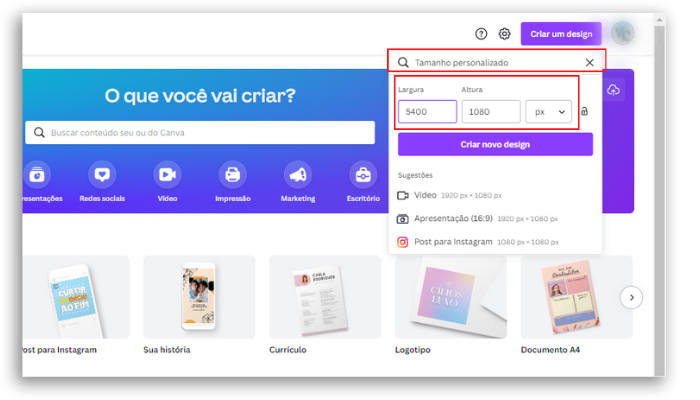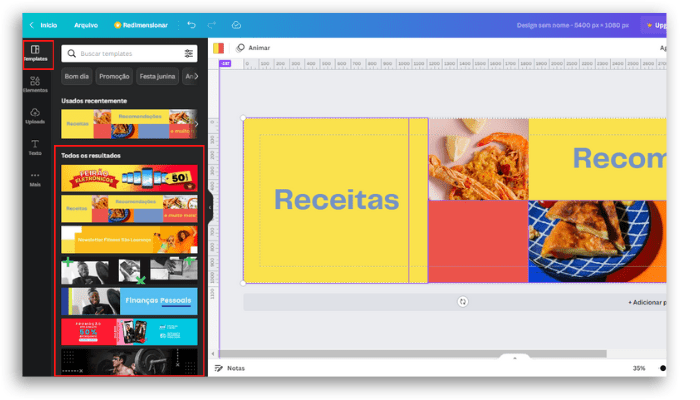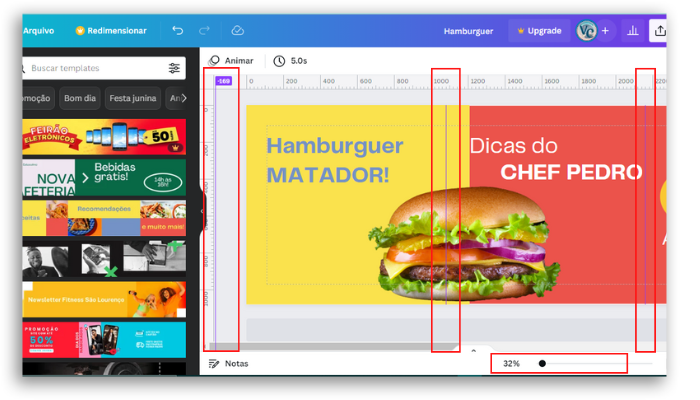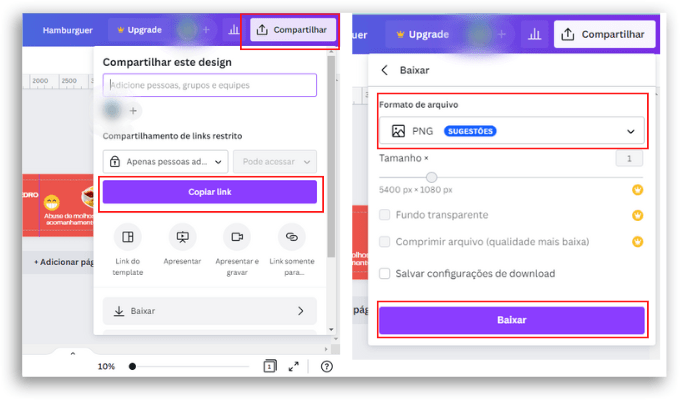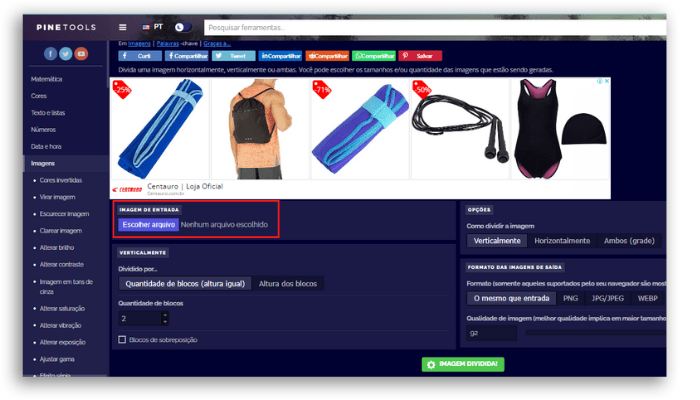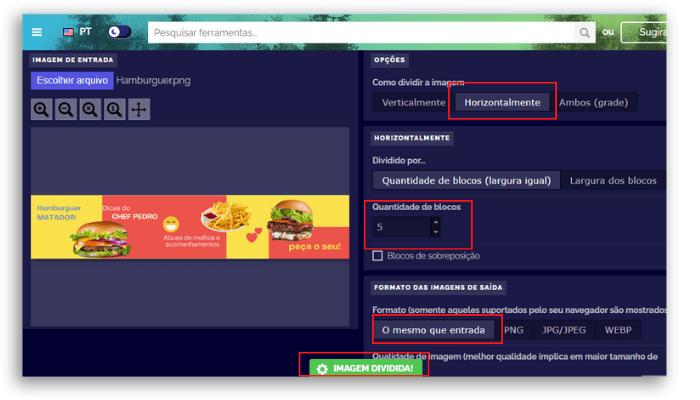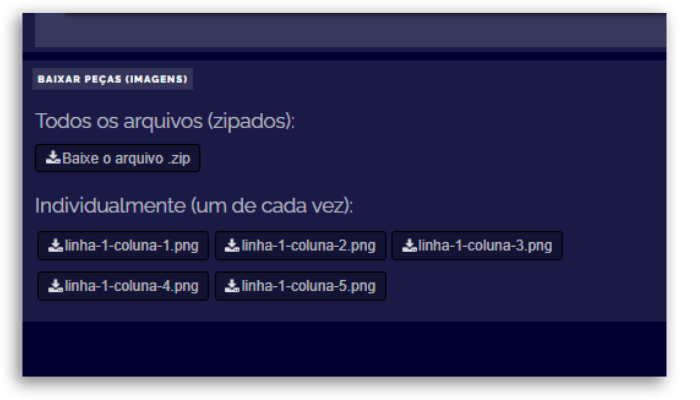Como criar um carrossel infinito no Canva
Quer criar um carrossel infinito no Canva que além de ter um conteúdo incrível ainda seja lindo e super fácil de fazer? É exatamente isso que vamos te ensinar nesse artigo.
Afinal, junto com do Reels, o carrossel é um dos conteúdos que mais engajam com o público.
Quando bem estruturado – e aqui estamos falando não só da parte visual, mas também da estruturação do conteúdo em si – maior a probabilidade de salvamentos, compartilhamentos e, até mesmo, de conseguir novos seguidores.
Mas você sabe como criar um carrossel que engaja?
Entende as etapas da criação e elaboração do conteúdo?
Quer dicas fáceis de como montar esse carrossel utilizando uma ferramenta gratuita, como o Canva?
Abaixo vamos te mostrar dicas simples de como criar um carrossel infinito no Canva, desde o entendimento de como criar seu conteúdo até o design do carrossel e dicas para os efeitos incríveis.
Porque fazer um Carrossel?
Todo mundo quer aumentar seguidores, visualizações, vender mais, não é mesmo?
E quando você quer comprar algum produto ou serviço – pense agora como consumidor – o que você faz?
Muito provavelmente você faz pesquisas nas redes sociais como Google, Instagram, YouTube.
E o que te faz comprar um produto de uma empresa e não de outra?
Existem vários fatores, claro, mas um deles tem a ver com a maneira como a marca divulga os benefícios, as vantagens e, até mesmo, como ataca a nossa “dor” ou nossos “medos” na divulgação desses produtos.
E o carrossel é aquele conteúdo que educa, que instiga, que ensina. Com mais de uma página, onde a pessoa arrasta pro lado para acessar as outras informações do seu post.
Por ser um post que entrega um conteúdo maior, acaba aumentando as visualizações da sua página. Tudo isso porque o Instagram acaba entregando seu post mais de uma vez aos seguidores.
Na primeira vez o usuários vê o post da capa inicial do Carrossel, mas na segunda vez ele vê a segunda página do carrossel. Sabia disso?
Por isso a importância de uma boa escrita na segunda página é fundamental. Ainda mais se você conseguir gerar curiosidade no seu público-alvo para que ele, ao menos da segunda vez, tenha vontade de arrastar e ler o seu conteúdo.
Criando seu carrossel infinito com o Canva
Para fazer um carrossel infinito no Canva você precisará, basicamente, de duas etapas.
A primeira delas dentro da própria plataforma e a segunda fora, para recortar o seu design.
1. Criando o conteúdo
A primeira parte da criação do carrossel é definir o conteúdo do seu post.
Comece pensando estrategicamente em como vai ensinar ou educar o público a respeito de um produto ou serviço. Lembre-se de criar frases instigantes, criativas e que sejam diretas e objetivas.
E, como falamos acima, vale a pena pensar direitinho no conteúdo da segunda página, pois ele é a segunda chance pras pessoas engajarem com seu post. Dê atenção especial a esses dois primeiros (capa e página 2) e, no final sempre coloque um CTA.
CTA é a famosa Chamada Pra Ação, ou seja, uma mensagem clara de qual ação o seguidor precisa tomar após ler o seu carrossel. Pode ser compartilhar, comentar, clicar no link da bio, etc.
IMPORTANTE: É importante saber que o limite de páginas permitidas pelo Instagram em um post carrossel são 10 páginas.
Definido o conteúdo, agora vamos à parte prática.
2. Tamanho do design do post carrossel no Canva
Abra o Canva no seu computador ou, semelhantemente pelo seu smartphone, caso ainda não tenha o cadastro na plataforma, entre por este link e cadastre-se!
Na página inicial do Canva, selecione “Criar um design” no menu ao lado direito superior da Página. Agora selecione “Tamanho personalizado”.
Agora é o momento de ajustar o tamanho do seu post carrossel.
Considerando que cada página tenha 1080 pixels de largura por 1080 pixels de altura, basta multiplicar 1080 de largura pela quantidade de páginas que você terá no seu carrossel.
Por exemplo, para um carrossel de 5 páginas, basta multiplicar 1080 x 5 que seria 5400 pixels e abrir um novo design com tamanho personalizado, como mostramos na imagem abaixo.
Perceba que, assim que você abrir o tamanho personalizado, caso hajam modelos de templates correspondentes a esse tamanho, o Canva lhe apresentará no menu “Templates”, ao lado esquerdo.
No nosso caso, vamos utilizar um modelo pré-existente para te mostrar como montar seu carrossel infinito com o Canva.
3. Criando e editando meu carrossel
Com o modelo escolhido, vamos inserir, primeiramente, as linhas de grade que serão nossa base da dimensão de cada página.
Clique em “Arquivos”, na parte superior esquerda, e depois marque as opções “Mostrar Réguas e Guias” e “Mostrar Margens” para começar o processo.
Agora clique com o mouse na linha da esquerda na régua ao lado esquerdo do seu design. Veja na imagem abaixo que uma linha azul aparecerá.
Agora você precisará arrastá-la até a margem de 1080 pixels e repetir uma linha a cada 1080, para definir quais serão as áreas de corte que limitam as áreas de edição de cada página do seu carrossel.
DICA: Aplique o zoom na tela – barra inferior direita – para facilitar os ajustes na guia.
Agora que você já tem as guias, trabalhe os elementos do seu post de forma criativa.
Para dar aquele efeito de continuidade quando você passa de uma página para a outra, é interessante inserir imagens sem fundo e posicioná-las entre as guias, passando de um quadro para o outro, como a imagem do hambúrguer acima.
Você pode acrescentar diversos elementos através do próprio Canva ou fazendo upload de imagens que você buscar no Google ou outros sites, por exemplo.
Para retirar o fundo dessas imagens você pode usar algum dos 9 Melhores aplicativos para remover fundo de imagens.
Contudo, a criatividade é o principal. Você pode criar um post contínuo com uma única imagem, e postar no post carrossel de forma que uma imagem seja uma continuação da outra.
4. Download do Carrossel
Finalizada sua arte, faça o download antes de seguirmos para o próximo passo fora da plataforma.
Clique em “Compartilhar” na parte superior direita.
Depois clique em “Baixar” e escolha o formato para salvar o arquivo. Aconselhamos salvar como PNG ou JPG. Depois clique novamente em “Baixar”, em roxo.
5. Recortando meu carrossel
Como o Canva ainda não disponibiliza um recurso nativo para recortar imagens em carrossel, agora você precisará abrir um site ou app de edição para recortar seu design.
Existem vários sites e apps que recortam imagens, atualmente estamos utilizando o Pine Tools por ser muito fácil e prático.
Abra o site do pine tools no seu navegador e, em seguida, baixe o design do carrossel que você salvou do Canva.
Clique em “Escolher arquivo” e selecione no seu computador o arquivo desejado.
Após baixar o arquivo na ferramenta, insira as informações de como vai dividir a imagem.
Neste caso o recorte das imagens será horizontalmente, sendo que a imagem será dividida em 5 páginas.
Perceba que deixamos selecionado o formato do arquivo “O mesmo que entrada”. Agora finalize clicando em “Imagem Dividida”.
Assim que a ferramenta finalizar o corte das imagens, faça o download de todas as partes juntas ou cada arquivo separadamente.
Por fim seu carrossel infinito está pronto para ser postado ou agendado.
Pronto para criar um carrossel infinito no Canva?
Gostou das dicas? Então compartilhe com aquela pessoa que merece conhecer esses truques.
Aproveite e veja também: